L’outil Elevation profile (Profil d’élévation)  permet de générer un profil d’élévation le long d’une ligne. Vous pouvez créer un profil d’élévation comme suit :
permet de générer un profil d’élévation le long d’une ligne. Vous pouvez créer un profil d’élévation comme suit :
- Cliquez sur New Profile (Nouveau profil) pour tracer une ligne sur le terrain.
- Cliquez sur Select Line (Sélectionner une ligne) pour sélectionner une entité linéaire.
Créer un profil en traçant une ligne
Vous pouvez tracer une ligne sur le terrain, des bâtiments, le maillage intégré et des entités avec des styles 3D pour afficher leurs profils d’élévation.
Pour tracer une ligne et générer un profil, procédez comme suit :
- Cliquez sur Analyze (Analyser)
 pour ouvrir les outils d’analyse.
pour ouvrir les outils d’analyse. - Cliquez sur l’outil Elevation Profile (Profil d’élévation)
 .
. - Dans la scène, cliquez pour commencer une ligne et continuez à cliquer pour créer d’autres segments.
- Cliquez deux fois ou cliquez sur Done (Terminé) pour finir de tracer la ligne.
L’outil Elevation Profile (Profil d’élévation) affiche un diagramme de profil d’élévation avec des statistiques. Vous pouvez interagir avec le diagramme pour afficher des informations supplémentaires.
- Si nécessaire, vous pouvez déplacer ou modifier la ligne horizontalement à l’aide des poignées, et le diagramme de profil d’élévation change dynamiquement.
- Faites glisser le grand disque orange pour déplacer la ligne.
- Faites glisser les poignées de la ligne pour déplacer des sommets individuels ou en créer au centre des segments.
- Cliquez sur New Profile (Nouveau profil) pour commencer une nouvelle ligne.
Créer un profil en sélectionnant une ligne
Vous pouvez afficher les profils d’élévation des lignes existantes avec des styles 2D ou 3D dans votre scène.
Pour générer un profil pour une ligne existante, procédez comme suit :
- Cliquez sur Analyze (Analyser)
 pour ouvrir les outils d’analyse.
pour ouvrir les outils d’analyse. - Cliquez sur l’outil Elevation Profile (Profil d’élévation)
 .
. - Cliquez sur Select Line (Sélectionner une ligne).
- Dans la scène, cliquez sur une ligne existante pour la sélectionner et générez des profils d’élévation.
L’outil Elevation Profile (Profil d’élévation) affiche un diagramme de profil d’élévation avec des statistiques. Vous pouvez interagir avec le diagramme pour afficher des informations supplémentaires.
Afficher les profils d’élévation
L’outil Elevation Profile (Profil d’élévation)  affiche des informations sur la ligne tracée ou sélectionnée.
affiche des informations sur la ligne tracée ou sélectionnée.
Le diagramme affiche les types de profil d’élévation suivants :
Sol | Profil d’élévation du sol ou du terrain. |
Couches | Profil d’élévation des objets 3D visibles dans la vue de scène active. Cela comprend les bâtiments, le maillage intégré et les entités avec style 3D. Les couches de scènes de nuages de points ne génèrent pas de profil d’élévation. |
Ligne | Profil d’élévation de la ligne sélectionnée. |
Cochez ou décochez les cases pour indiquer les profils d’élévation à afficher.
Remarque :
La génération de l’élévation par un type de profil dépend de la nature de la ligne que vous tracez ou sélectionnez. Dans l’image ci-dessous, la ligne sélectionnée passe en plus par des objets 3D et l’élévation est donc calculée pour les trois types.
- Le profil Ground (Sol) est toujours généré s’il existe une élévation à l’endroit où vous tracez la ligne.
- Lorsque vous tracez une ligne, le profil Line (Ligne) est automatiquement désactivé.
L’image suivante est un exemple d’affichage obtenu lorsque vous survolez le diagramme :
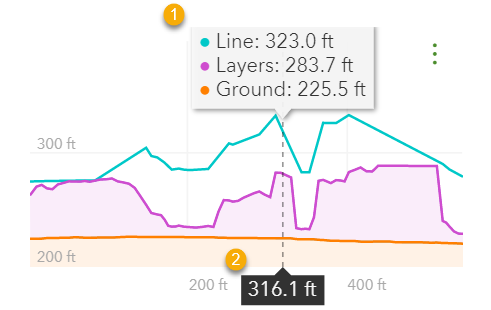
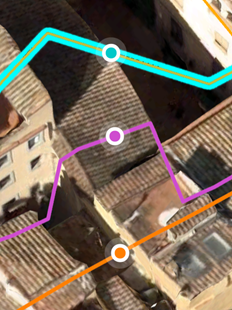
 | Élévation pour les types de profil disponibles. |
 | Distance horizontale à partir du début de la ligne. |
Statistiques d’élévation
Cliquez sur le bouton  pour chaque type de profil afin de développer et d’afficher les statistiques.
pour chaque type de profil afin de développer et d’afficher les statistiques.
Longueur | Longueur de la ligne |
Gain (Gain) | Ascension totale |
Loss (Perte) | Descente totale |
Min | Élévation minimale de la ligne |
Max. | Élévation maximale de la ligne |
Moyenne | Élévation moyenne de la ligne |
Max Slope (Pente max.) | Pente la plus abrupte ascendante/Pente la plus abrupte descendante |
Avg Slope (Pente moy.) | Pente moyenne ascendante/Pente moyenne descendante |
Remarque :
Les pentes sont calculées via un échantillonnage sur une distance de 10 mètres ou plus.
Changer l’unité
Pour changer d’unité, cliquez sur le bouton Settings (Paramètres)  puis sur le menu déroulant Units (Unités).
puis sur le menu déroulant Units (Unités).
Vous avez un commentaire à formuler concernant cette rubrique ?